Опытным пользователям не всегда есть резон пользоваться имеющимся в штате Windows антивирусом или устанавливать сторонний. Безусловно, значимость антивирусов неоспорима, но у них есть и недостатки. На слабых и усреднённых компьютерах проактивная защита и фоновые регулярные сканирования могут тормозить работу системы. Если мы много работаем с сомнительным софтом, мы вынуждены будем бороться с ложными срабатываниями антивируса.
Ну и вот если мы достаточно опытны, можем отказаться от антивируса. Если же станет необходимость разобраться с подозрительными файлами, программами или процессами, мы просто прибегнем к помощи облачных антивирусных технологий, либо же поработаем с известным антивирусным сервисом VirusTotal. С которым, кстати, можно работать не только на его сайте, но и при помощи определённых Windows-программ, в которые интегрирована возможность отправки данных в этот сервис. Что это за программы?
Содержание статьи:
О сервисе VirusTotal
Но, прежде чем приступить к обзору программ, работающих в связке с сервисом VirusTotal, небольшая инфосправка о самом сервисе для тех, кто, возможно, ещё с ним не знаком. Это бесплатный антивирусный веб-сервис компании Google для проверки файлов и ссылок на предмет наличия в них вредоносного ПО любого типа. Это не единственный в мире антивирусный веб-сервис, но его примечательность и, соответственно, популярность заключается в комплексности анализа файлов и ссылок: VirusTotal работает на базе не одного, не десятки, а на базе более чем 70 антивирусных движков. В их числе движки от известных разработчиков антивирусных продуктов как то: BitDefender, Eset Software, Comodo, Avira, AVG Technologies, Nano Security, Malwarebytes Corporation, Panda Security, Microsoft, Panda Security, Qihoo 360. Комплексный анализ поможет вынести точный вердикт файлу или сайту – заражены ли они, либо же какие-то антивирусы допускают ложное срабатывание. Сервис VirusTotal живой, поддерживаемый и развиваемый, базы антивирусных движков постоянно обновляются.
Работать с VirusTotal предельно просто.
Заходим на его сайт:
https://www.virustotal.com/gui/home/upload
На сайте выбираем вкладку «File» или «URL» и, соответственно, загружаем на сервер сайта подозрительный файл, либо же вставляем ссылку сомнительной веб-страницы.
Вредоносные коды также можно искать по IP, доменам и хеш-кодам файлов во вкладке сайта «Search».
Единственный нюанс: VirusTotal позволяет проверять файлы весом не более 550 Мб.
Ну а теперь вернёмся непосредственно к теме статьи – Windows-программы с интегрированной возможностью работы с антивирусным сервисом. Они позволяют использовать возможности VirusTotal для проверки активных системных процессов и прочих объектов внутри нашей операционной системы - то, что не может быть предусмотрено функционалом веб-интерфейса сервиса.
Рассмотрим тройку таких программ.
VirusTotal Uploader
Небольшая утилита VirusTotal Uploader – это родной клиент сервиса. Она дублирует функционал сервиса в части загрузки файлов и ссылок для проверки.
Но тогда как веб-интерфейс VirusTotal поддерживает загрузку файлов до 550 Мб, у клиентской утилиты размер загружаемых файлов ограничен 128 Мб. Зато VirusTotal Uploader предлагает возможность проверки текущих системных процессов. В окошке утилиты вверху кликаем ссылку для отображения всех активных в системе процессов.
Выбираем тот, что мы хотим проверить. И кликаем кнопку загрузки этого процесса на сайт VirusTotal.
В окне браузера получаем комплексный результат проверки процесса в виде таблицы результатов с участием всех антивирусов, на базе которых работает сервис. В нашем случае файл сомнительный, поэтому часть антивирусов его определила как безвредный и дала зелёную отметку положительного прохождения проверки, а часть определила как вредоносный, обозначила его красной отметкой тревоги и выдала своё предположение о типе вредоносного ПО.
Скачать VirusTotal Uploader:
https://support.virustotal.com/hc/en-us/articles/115002179065-Desktop-Apps#windows-uploader
AnVir Task Manager
AnVir Task Manager – это бесплатная программа, реализующая расширенную альтернативу диспетчеру задач Windows. Программа отображает активные системные процессы, включая скрытые, активные программы, объекты автозагрузки, системные службы и драйверы. И одним из типов отображаемых данных по всему этому является уровень риска. Этот уровень определяется AnVir Task Manager на основе анализа поведения ПО отображаемого объекта и информации о разработчике этого ПО. Исчисляется уровень риска в процентах, и если этот процент высокий или относительно таковой, т.е. отображаемые программой объекты отмечены жёлтой или красной отметкой, то их можно отправить на проверку в VirusTotal. С ним взаимодействует AnVir Task Manager и позволяет отправлять на его сайт отображаемые объекты, которые вызывают у нас заинтересованность. На заинтересовавшем нас объекте вызываем контекстное меню, выбираем «Проверить на сайте».
И в окне браузера ловим отчёт VirusTotal.
Обратим внимание, что в нашем случае не все антивирусы дали положительную отметку проверяемому процессу, некоторые не сработали. Т.е. у них попросту нет информации об этом процессе. Что, собственно, и было причиной повышенного уровня риска, который для этого процесса определила AnVir Task Manager.
Программа также предусматривает опцию проверки на сайте VirusTotal сомнительных файлов.
Но это могут быть не какие-угодно файлы, а только файлы запуска ПО.
Скачать AnVir Task Manager:
Autorun Organizer
Autorun Organizer – это бесплатный продвинутый менеджер автозагрузки Windows, с помощью которого можно, в частности, отслеживать уровень риска по объектам автозагрузки и отправлять эти объекты на проверку в VirusTotal. В окне программы выбираем вкладку всех разделов объектов автозагрузки и смотрим каждый из пунктов. В нижней информационной панели по объекту в числе прочих данных будет указан его уровень риска в виде отметки, сколькие из скольких антивирусов VirusTotal считают ПО объекта подозрительным.
К примеру, вот та же программа AnVir Task Manager, назначенная на автозапуск. Четвёртка антивирусов из всего числа, с которыми работает антивирусный сервис, как видим на скриншоте ниже, полагают, что это вредоносное ПО. Мы просто кликаем по ссылке в графе VirusTotal.
И в окне браузера смотрим отчёт сервиса, какие из антивирусов так злостно ошибаются, и за какой тип вредоносного ПО они приняли совершено безвредную программу.
Скачать Autorun Organizer:

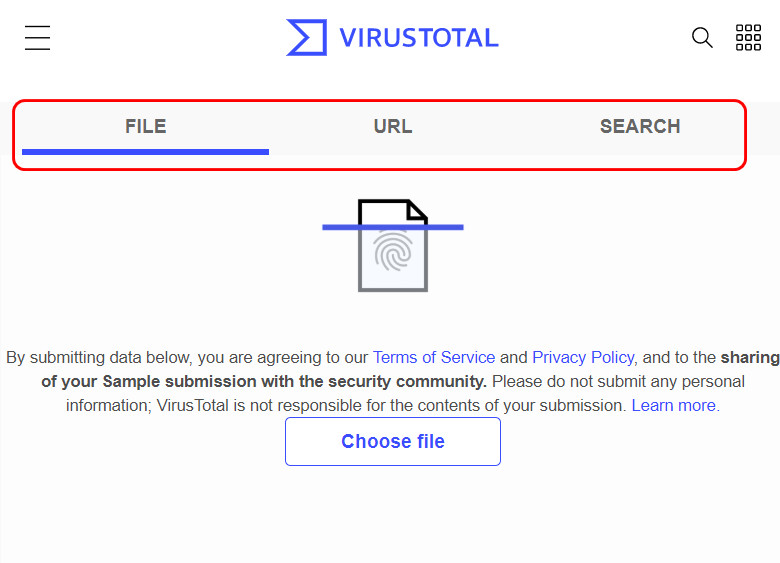
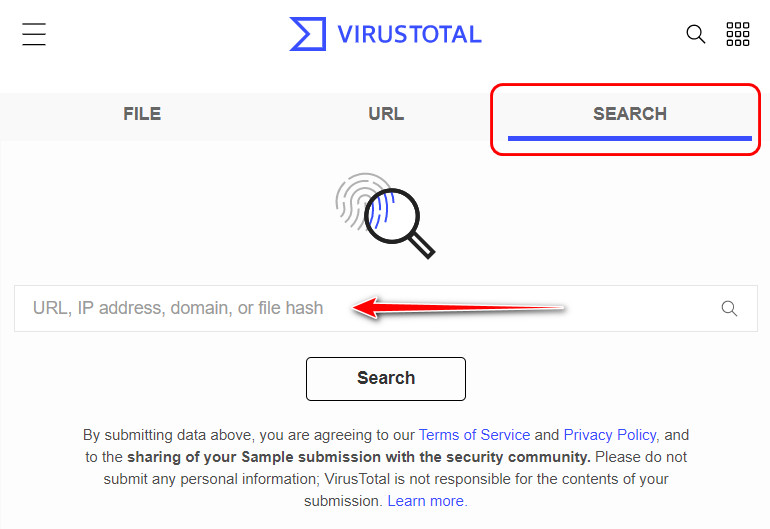
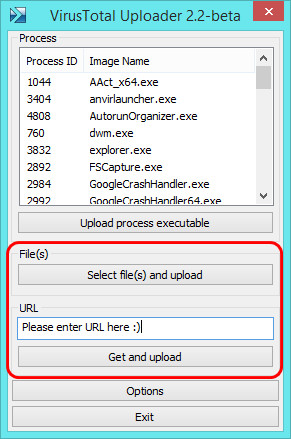
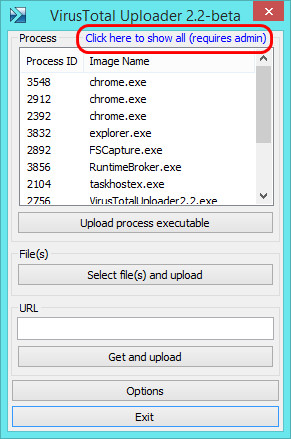
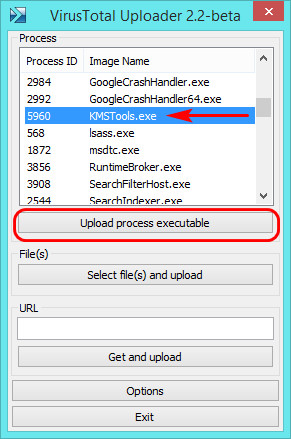
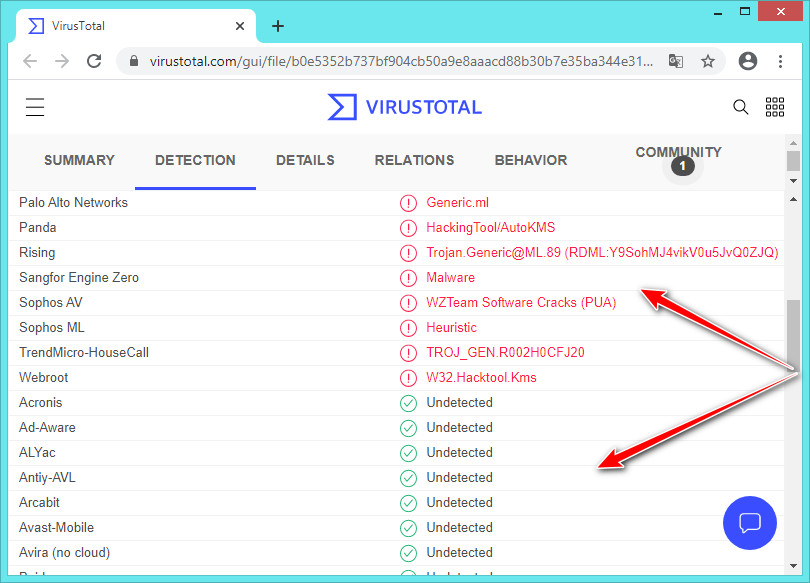
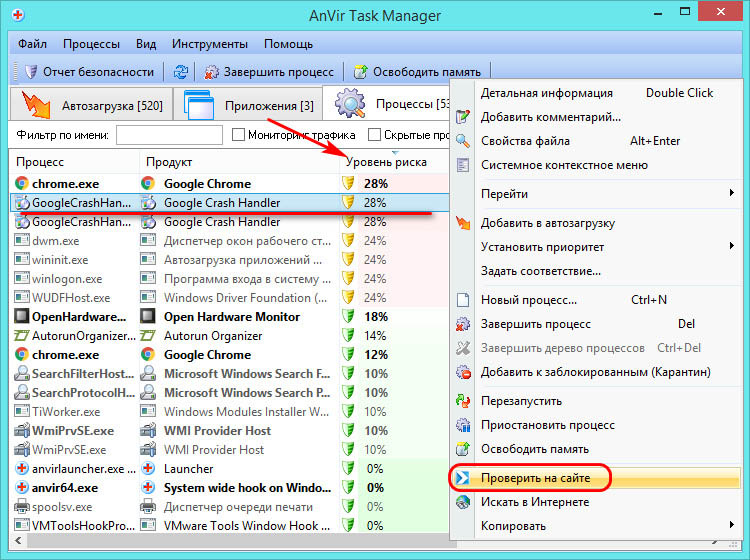
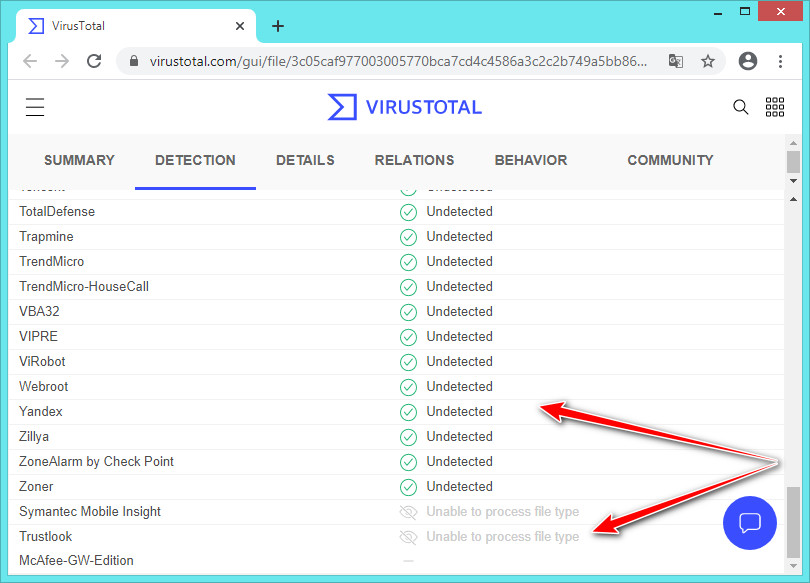
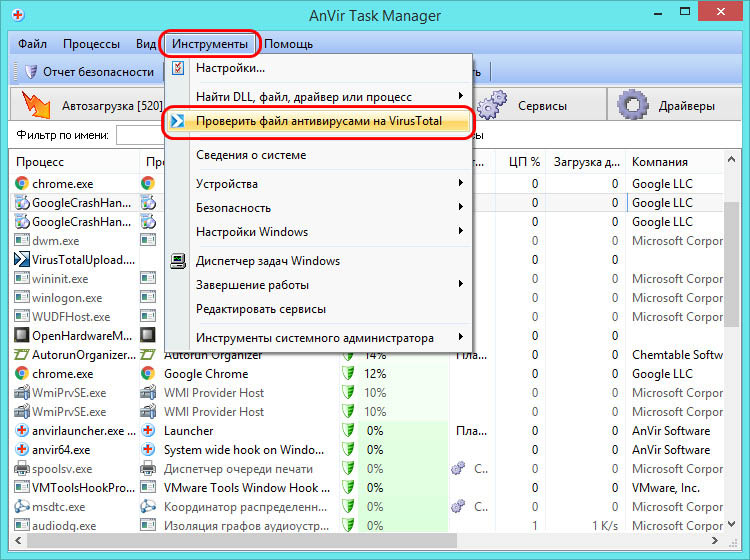
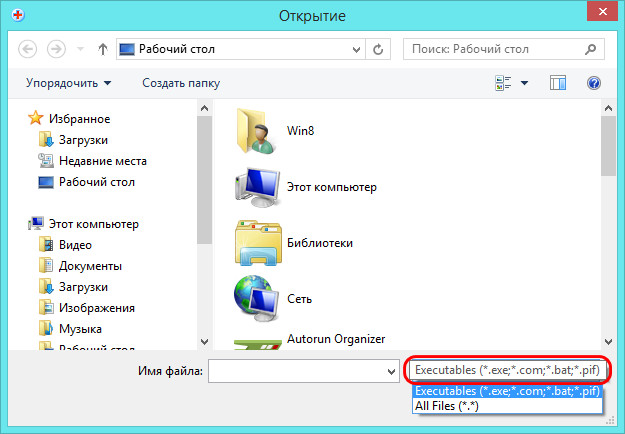

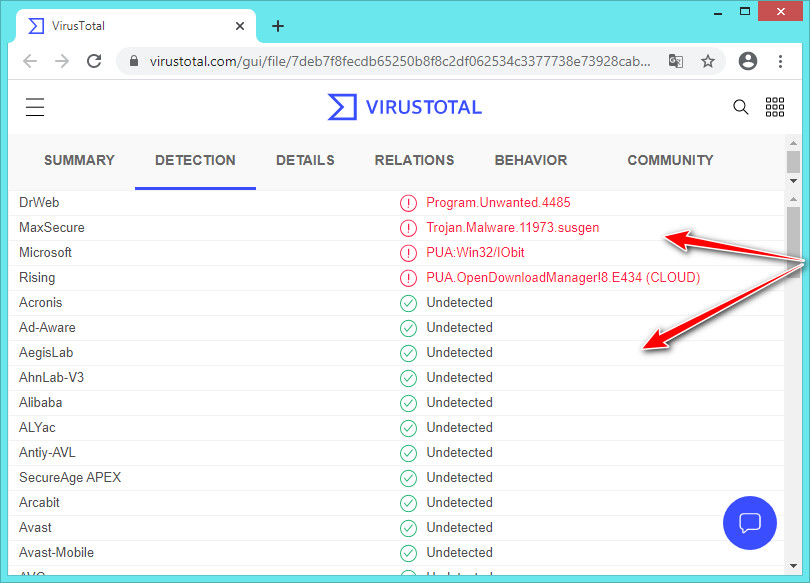

Добавить комментарий